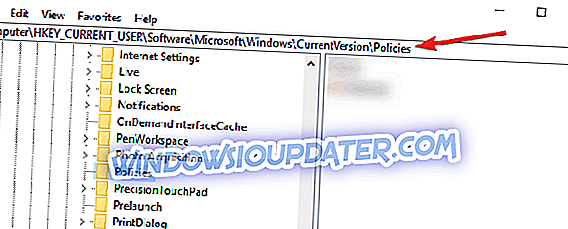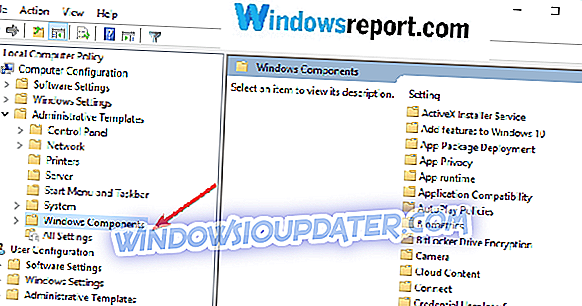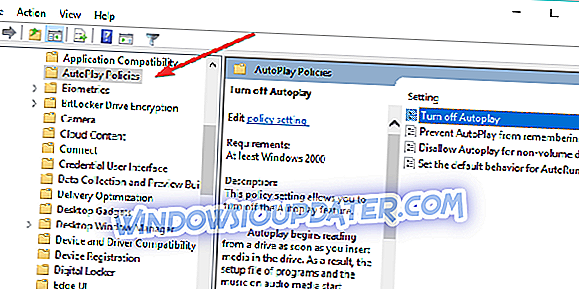Ауторун понекад може бити иритантан. Многи од нас не желе да се филм или музичке датотеке репродукују аутоматски када убацимо ЦД-ове или УСБ флеш дискове. Дакле, ако вас функција АутоРун и нервира, имамо решење за вас. У овом чланку ћете сазнати како онемогућити ауторун функцију са само неколико подешавања у вашем Регистру.

Како искључити АутоРун у оперативном систему Виндовс 10
- Зауставите АутоРун у Виндовсу 10 користећи Регистри Едитор
- Онемогући АутоРун помоћу смерница групе
Онемогућавање функције АутоРун захтева извођење неколико радњи у програму Виндовс Регистри Едитор, па ако нисте упознати са радом у уређивачу регистратора, требало би да питате некога ко зна шта ради за малу помоћ.
Кораци за заустављање аутоматског покретања у оперативном систему Виндовс 10 помоћу програма Регистри Едитор
Без обзира да ли желите да зауставите аутоматско покретање УСБ-а у оперативном систему Виндовс 10 или да искључите АутоРун ЦД, овај водич је за вас.
У сваком случају, да бисте онемогућили функцију аутоматског покретања у уређивачу регистратора оперативног система Виндовс 10, следите ове кораке:
- У пољу Претрага унесите регедит и отворите команду Регистри Едитор
- Идите на следећи кључ:
- ХКЕИ_ЦУРРЕНТ_УСЕРСофтвареМицрософтВиндовсЦуррентВерсионПолициесЕкплорер \ т
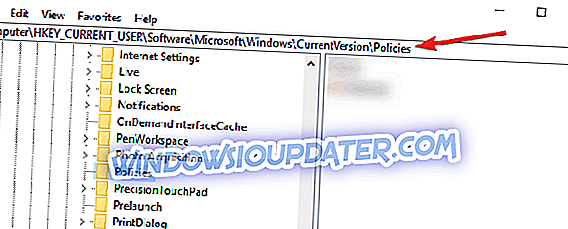
- ХКЕИ_ЦУРРЕНТ_УСЕРСофтвареМицрософтВиндовсЦуррентВерсионПолициесЕкплорер \ т
- У десном окну прозора креирајте нову вредност ДВОРД НоДривеТипеАуторун и поставите њену вредност на неке од следећих, на основу онога што желите:
- ФФ - Да бисте онемогућили аутоматско покретање на свим диск јединицама
- 20 - Да бисте онемогућили аутоматско покретање на ЦД-РОМ уређајима
- 4 - Да бисте онемогућили АутоРун на преносивим дисковима
- 8 - Да онемогућите АутоРун на фиксним диск јединицама
- 10 - Да онемогућите АутоРун на мрежним дисковима
- 40 - Да онемогућите АутоРун на РАМ дисковима
- 1 - Да бисте онемогућили аутоматско покретање на непознатим диск јединицама
- Ако желите да онемогућите АутоРун на одређеној комбинацији дискова, морате комбиновати њихове вредности. На пример, ако желите да онемогућите аутоматско покретање на ЦД-РОМ-у и преносивим диск јединицама, поставите вредност ДВОРД на 28
- Ако желите да вратите АутоРун функционалност, само избришите ДВОРД вредност НоДривеТипеАуторун.
Како онемогућити АутоРун помоћу смерница групе
Ту је и други метод који можете да користите за конфигурисање АутоРуна - то је коришћењем уређивача смерница групе. Ево следећих корака:
- Идите на Старт> упишите гпедит.мсц > двапут кликните на први резултат да бисте покренули смернице групе
- Идите на Конфигурација рачунара> изаберите Административни предлошци> идите на Виндовс компоненте
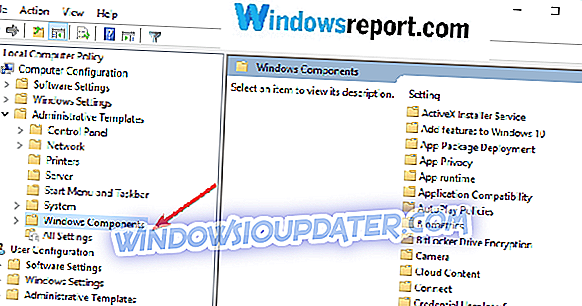
- Сада морате да изаберете Аутоплаи Полициес > Навигација до окна са детаљима
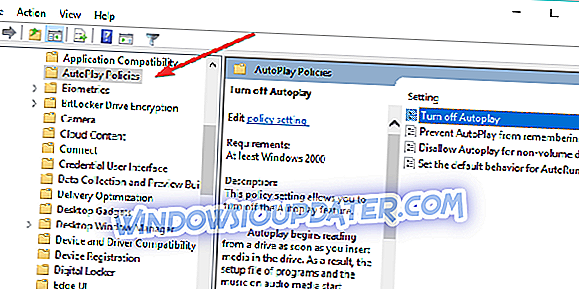
- Двапут кликните Искључи аутоматску репродукцију да бисте онемогућили функцију.
То би било све, досадна АутоРун функција вам више неће сметати, али ако желите да је вратите, знате шта да радите. Ако имате додатна питања или сугестије, пишите нам у коментарима испод, волели бисмо да чујемо ваше мишљење.
РЕЛАТЕД ГУИДЕС ТО ЦХЕЦК ОУТ: \ т
- Фулл Фик: Ауторун.длл грешке у Виндовсима 10, 8.1, 7
- Како управљати Виндовс 10, 8.1 Поставке аутоматске репродукције
- Гоогле Цхроме почиње да блокира нежељене видеозаписе са аутоматском репродукцијом
Напомена уредника: Овај пост је првобитно објављен у мају 2015. године и од тада је ажуриран за свјежину и прецизност.